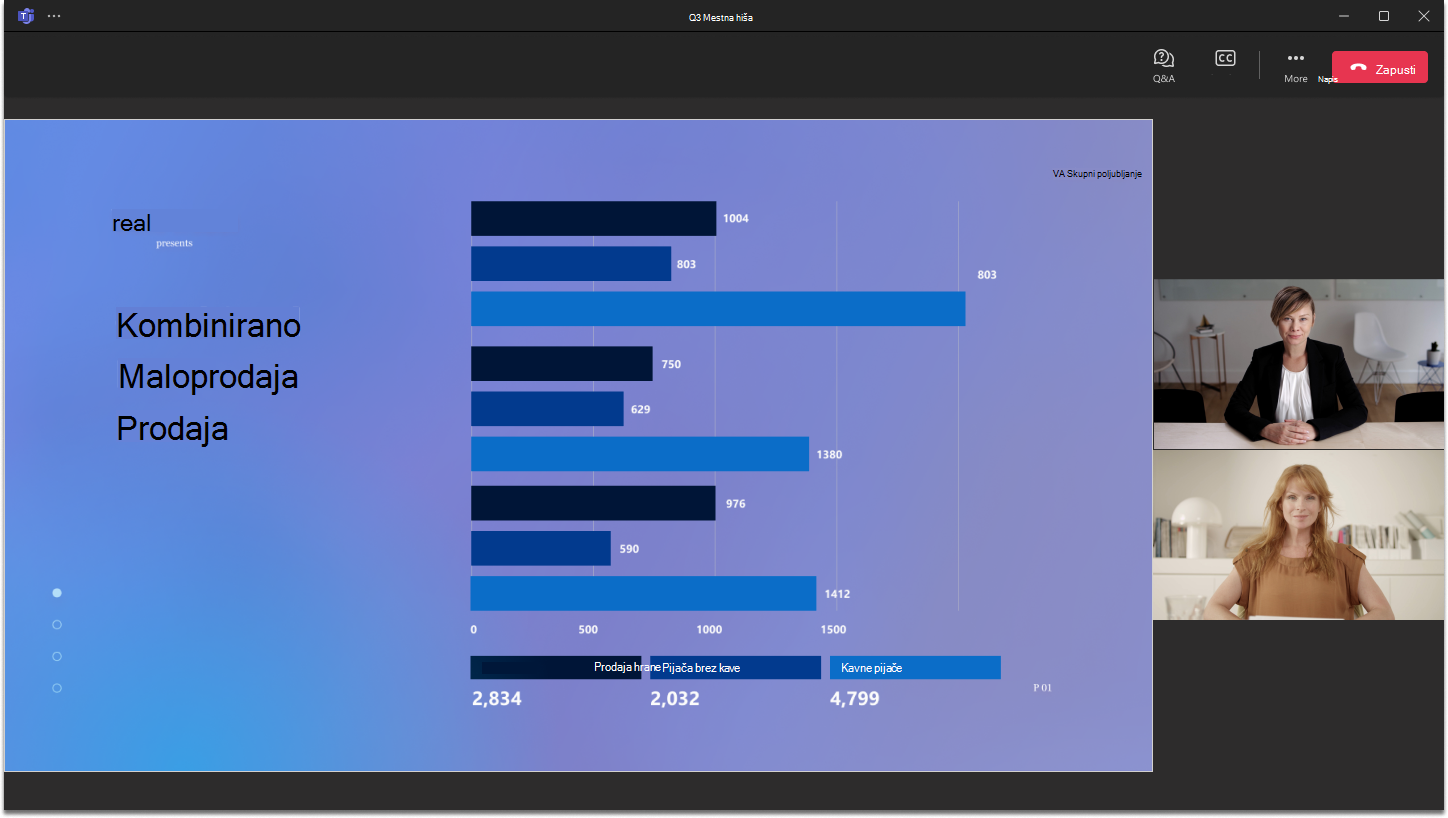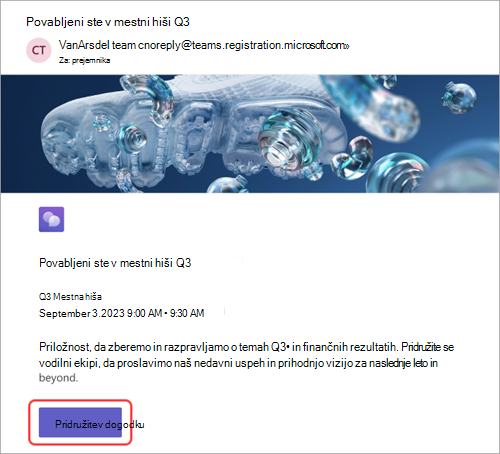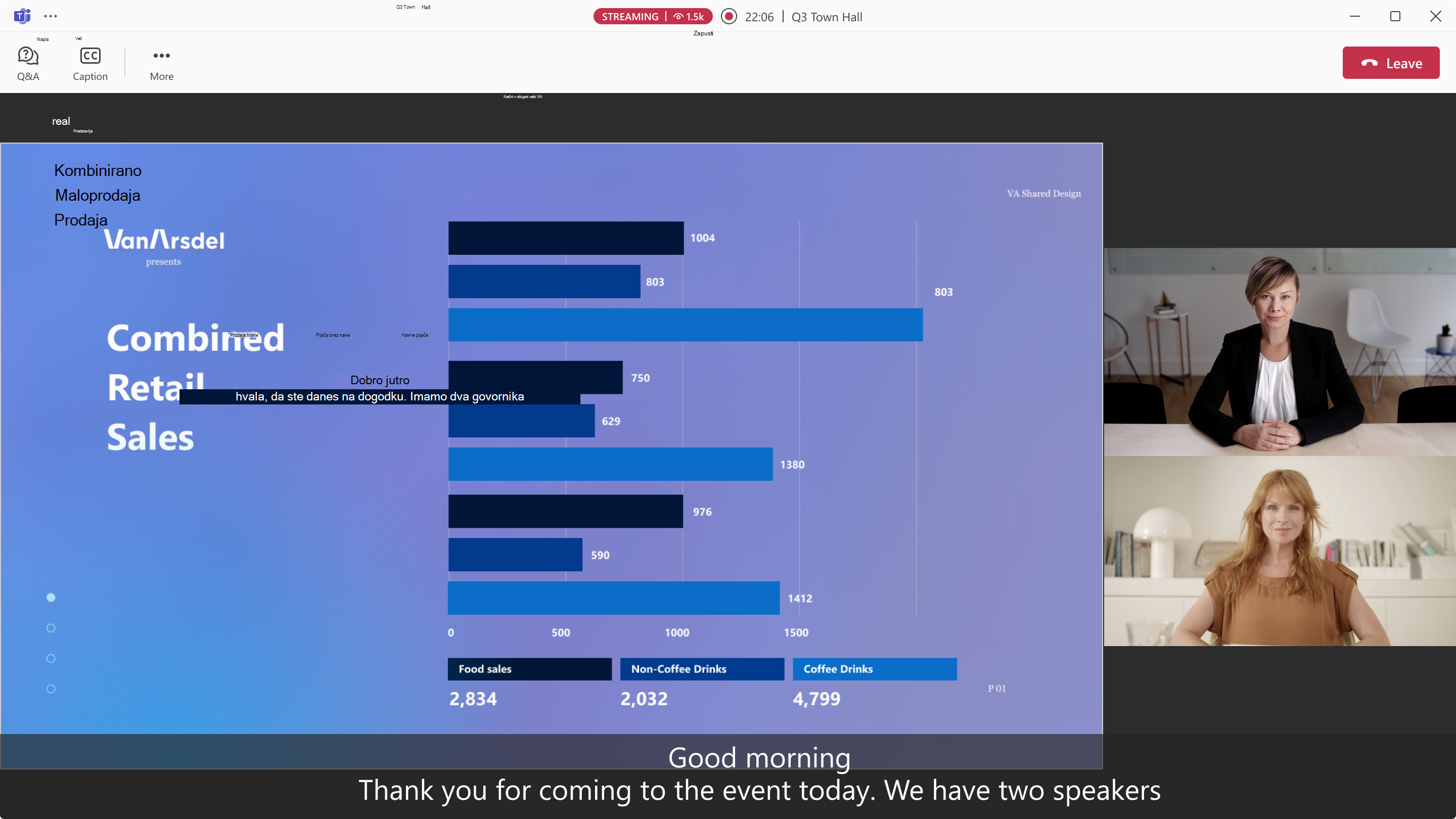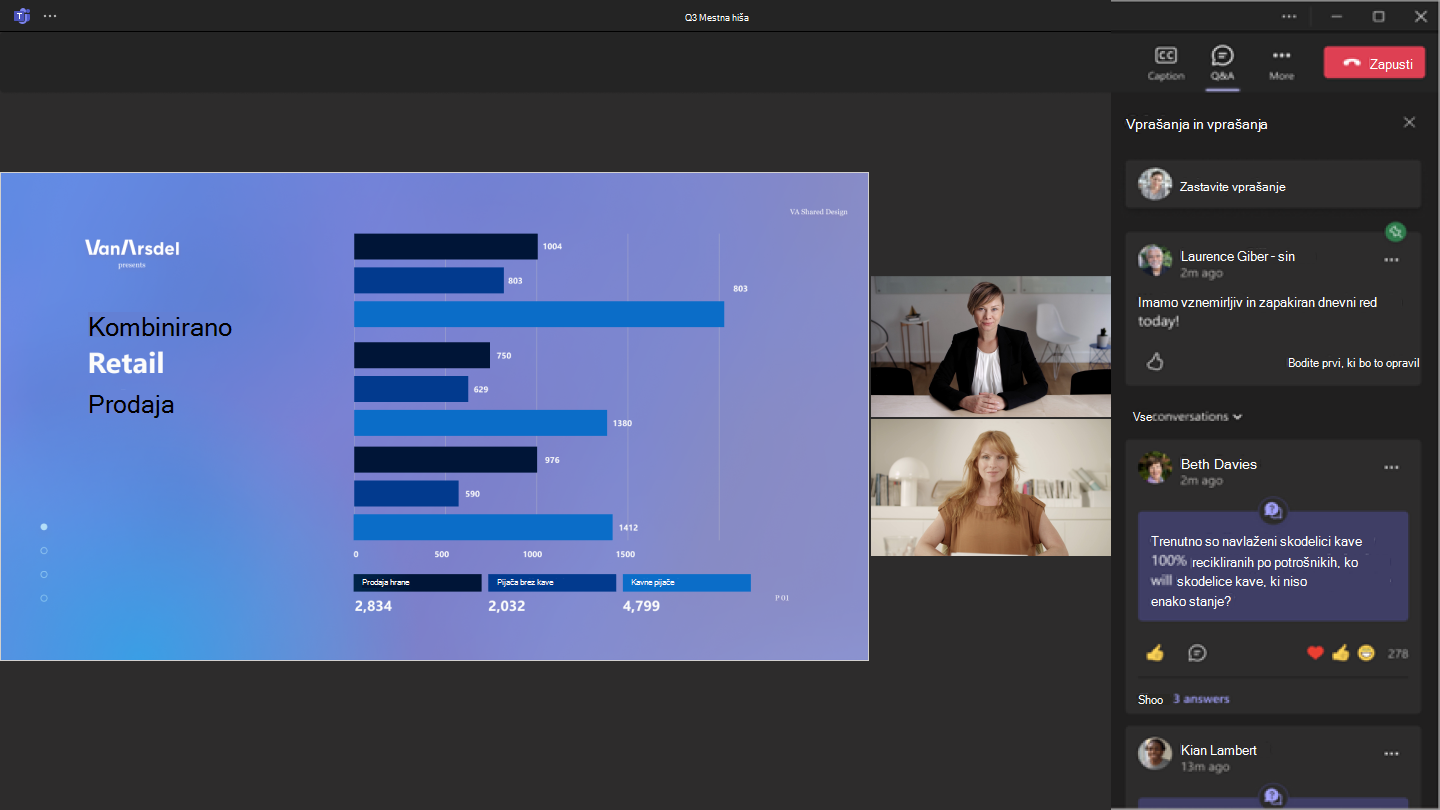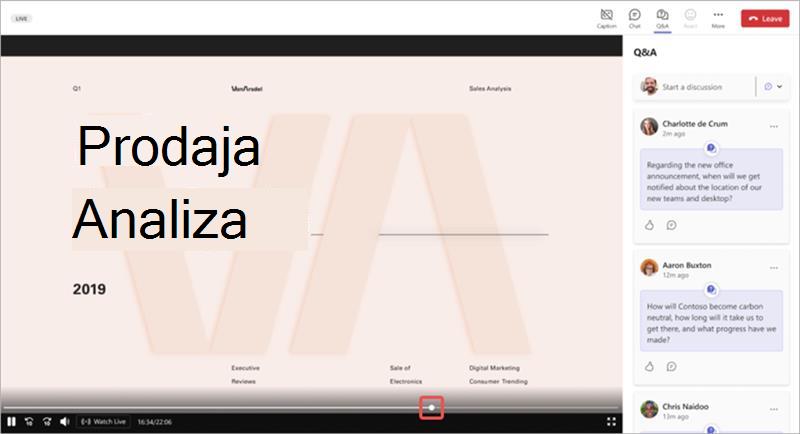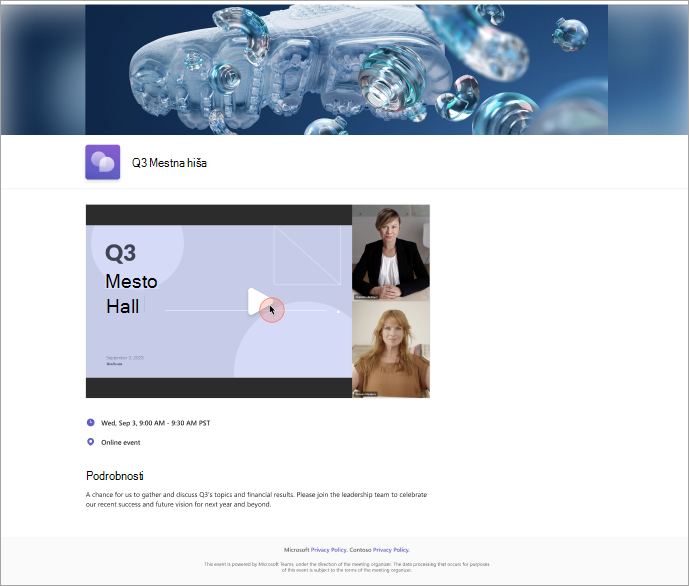Udeležite se sestanka z zaposlenimi v aplikaciji Microsoft Teams
Ko se v aplikaciji Microsoft Teams udeležite mestnih dvoran, si lahko ogledate dogodek v živo in sodelujete v vodenih&A. Med dogodkom ne boste imeli dostopa do svojega mikrofona ali kamere
V tem članku
Pridružite se mestni hiši
V aplikaciji Teams se pridružite mestni hiši neposredno prek povezave Pridruži se dogodku v e-poštnem povabilu.
Če ste organizator, so organizator, predstavitelj ali povabljen udeleženec, bo povabilo vsebovalo tudi klicne kode, ki se bodo pridružile po telefonu. Zunanji predstavitelji ne bodo imeli klicnih kod.
Če se želite pridružiti mestni dvorani v aplikaciji Teams:
-
Odprite prejeto e-poštno povabilo in izberite Pridruži se dogodku.
-
Ko izberete Pridruži se dogodku, se bo dogodek samodejno zaganjal v aplikaciji Teams, kjer boste videli zaslon dogodka.
V mestni hiši se lahko pridružite tudi iz sobe Microsoft Teams.
Opombe:
-
Z brezplačnim računom za Teams se ne morete pridružiti mestni hiši.
-
Če se iz mobilne naprave pridružujete mestni hiši, prenesite mobilno aplikacijo Teams. Mobilni spletni brskalniki trenutno niso podprti.
-
Gostje, ki se pridružijo na namizju, morajo za udeležbo na zaslonu pred pridružitvijo preklopiti na pravo organizacijo. V spletu morajo gostje za pridružitev preklopiti na ustrezno organizacijo v aplikaciji Teams.
Uporaba prevedenih napisov v živo
Bolje seznanite predstavitelje mestnih dvoran s prevodi v živo. Izbirajte med največ šestimi vnaprej nastavljenimi jeziki z Officeom in ponudbami storitve M365 ali 10 vnaprej nastavljenih jezikov s Teams Premium. S prevedenimi napisi v živo si lahko napise ogledate v jeziku, ki vam najbolj ni v pomoč.
Prevode v živo v mestni hiši uporabite tako:
-
Izberite Napis
-
Premaknite kazalec miške nad jezik napisa ali sledite
-
Izberite jezik, ki vam je najbolj znan.
Napise v živo si boste zdaj lahko ogledali v izbranem jeziku.
Uporabite reakcije v živo
Uporabite odzive v živo v mestni dvorani, da izrazite svojo reakcijo do tega, kar je v skupni rabi. Ko jo izberete, se za trenutek prikaže v kotu okna srečanja. Odzivi v živo so vidni vsem v mestni hiši.
Za odziv v mestni hiši:
-
V aplikaciji Teams za namizje izberite React
-
V aplikaciji Teams za mobilne naprave tapnite Več
Če želite izvedeti več o odzivih v živo v aplikaciji Teams, glejte Izrazite se na srečanjih v storitvi Microsoft Teams z odzivi v živo.
Govorite med mestno hišo
Postavite vprašanja ali delite komentarje med mestnimi dvoranami, ki so bile organizirane z Teams Premium tako, da dvigajo roko za zahtevo za govor. Ko govorite v mestni hiši, vas bodo slišali vsi udeleženci občinstva.
Če želite govoriti v mestni hiši:
-
Izberite Dvigni
-
Izberite Dvigni roko. Organizator bo videl vašo zahtevo za govor.
-
Obvestilo se bo prikazalo, ko boste skoraj na vrsti za govor.
-
Ko ste na vrsti za govor, izberite Možnost
Ko končate z govorjenjem, vas bo organizator snel z glavnega zaslona.
Opomba: Opomba: Dviganje roke trenutno ni podprto v mobilnih napravah.
Pogosta vprašanja
Ko nekdo dvigne roko, organizatorji in predstavitelji vidijo obvestilo na vrhu okna za srečanje. Izbrali lahko tudi Ljudje
Vsi s proizvodnimi zmogljivostmi lahko udeležence dodajo v vir dogodkov v živo. To je določeno z možnostjo Kdo ima nadzor nad srečanji orodij za proizvodnjo. Če želite izvedeti več, glejte Nadzor orodij za proizvodnjo mestnih dvoran v aplikaciji Microsoft Teams.
Ko oseba, ki ima nadzor nad proizvodnimi orodji, na zaslonu prikaže udeleženca, lahko udeleženec vklopi mikrofon in kamero. Ko je udeleženec sneti zaslon, sta mikrofon in kamera izklopljena, oseba pa ne bo več imela dostopa do zaslona, da bi ga vklopila.
Ne, ko se udeleženec prikaže na zaslonu, ima dostop do skupne rabe mikrofona in kamere, ne pa tudi zaslona. Zaslone lahko dajo v skupno rabo le organizatorji in predstavitelji. Če želite udeležencu omogočiti skupno rabo zaslona, spremenite njegovo vlogo v »predstavitelja«. Če želite izvedeti več, glejte Vloge na srečanjih v storitvi Microsoft Teams.
Ko udeleženec snete zaslon, bodo njegovi miki in kamere onemogočeni. Ostali bodo v mestni hiši kot udeleženci. Če so prej pretakali dogodek, se ne bodo mogli vrniti na izkušnjo pretakanja, ampak bodo ostali v glavnem dogodku, kjer lahko sodelujejo z drugimi udeleženci.
Če jih želite odstraniti iz glavne izkušnje, jih v celoti odstranite iz dogodka. Nato se lahko znova pridružijo in pretakajo dogodek.
UlL ni obvezen, vendar pa je prehod udeležencev iz pretočne izkušnje na glavno srečanje preprostejši, saj je med njima manj zakasnitev.
Če želite preprečiti, da bi udeleženci dvignili svoje roke, izberite Možnosti
Dvignjene roke so na voljo Teams Premium za udeležence mestnih dvoran, ki se pridružijo v namiznem računalniku, spletu, aplikaciji Teams za Android in Teams Rooms v sistemu Windows, medtem ko je možnost srečanja omogočena.
Dvignjene roke niso podprte v aplikaciji Teams za iOS, Teams Rooms sistemu Android ali za tiste, ki obiskujejo vdelane mestni dvorane, vključno s Viva Engage in SharePointom.
Udeleženci lahko v svojih kontrolnikih za srečanje izbrali puščice spustnega seznama ob možnosti Kamera
Sodelujte v Q&A
V mestni hiši lahko sodelujete v storitvi Q&A, kjer lahko objavljate, odgovarjate na vprašanja in odgovarjate nanje. Če je kakovost&A vodena, boste prejeli obvestilo, da je organizator prejel vaše vprašanje in ga boste pregledali pred objavo.
Če želite odpreti&O, &Q
Če želite zastaviti vprašanje, vnesite v polje z besedilom Postavite vprašanje na vrhu podokna&vprašanja.
Če želite izvedeti več, glejte Pogosta vprašanja&A na srečanjih v aplikaciji Microsoft Teams.
Previjanje nazaj med mestno hišo
Previjanje nazaj na prejšnje trenutke med mestno hišo ali pa si oglejte od začetka, če se pridružite, ko se začne. Premaknite kazalec nad okno dogodka, da prikažete vrstico napredovanja. Nato izberite preteklo točko v vrstici napredovanja, ki jo želite prevrteti nazaj in si ogledati od tega trenutka naprej.
Če se želite vrniti v predstavitev v živo, pod vrstico napredovanja
Opombe:
-
Reakcije in dviganje roke so na voljo le takrat, ko je dogodek v živo.
-
Klepet na dogodku in kakovost&A vedno odražata dejavnosti v živo.
Zapustite mestno hišo
Mestni dvorani lahko kadar koli zaprete tako, da v zgornjem
Dostop do snemanja mestnih dvoran
Ko se mestna dvorana konča, lahko organizatorji dogodkov objavijo posnetek dogodka, ki si ga lahko ogledajo udeleženci. Če je objavljen posnetek v mestni hiši, boste samodejno prejeli e-poštno sporočilo s povezavo do posnetka.
Večina posnetkov dogodkov privzeto poteče po 30 dneh, vendar jih lahko organizator podaljša.
Sorodne teme
Uvod v sestanek z zaposlenimi v aplikaciji Microsoft Teams
Preklapljanje iz dogodkov v živo v storitvi Microsoft Teams v mestnih dvoranah